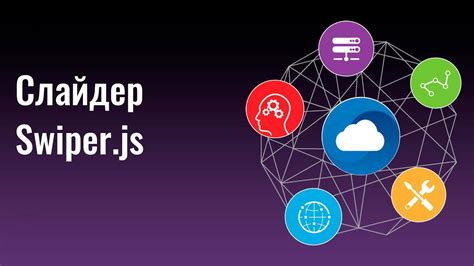Swiper js - это мощный инструмент для создания интерактивных слайдеров и каруселей на вашем сайте WordPress. Он позволяет создать эффектные и привлекательные слайдшоу с различными анимациями и переходами.
В этой статье мы рассмотрим, как подключить swiper js к WordPress, чтобы вы могли использовать его на своем сайте и улучшить пользовательский опыт. Мы разберем все шаги, начиная с загрузки и установки swiper js, заканчивая его настройкой и использованием в вашем коде.
Прежде чем мы начнем, важно отметить, что какую бы тему WordPress вы ни использовали, мы рекомендуем создать дочернюю тему для внесения изменений в файлы кода. Это предотвратит потерю ваших настроек и изменений при обновлении основной темы.
Теперь давайте перейдем к процессу подключения swiper js к WordPress. Это очень просто!
Установка WordPress
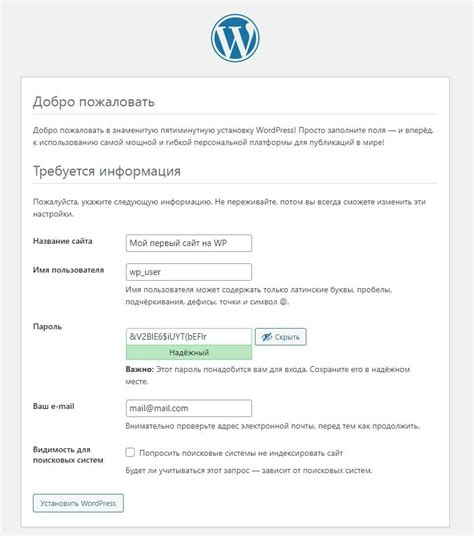
- Загрузите последнюю версию WordPress с официального сайта.
- Разархивируйте скачанный файл на вашем веб-сервере.
- Создайте базу данных MySQL и пользователя с полными привилегиями доступа.
- Откройте URL вашего веб-сайта в браузере.
- Выполните настройку языка, базы данных и учетных данных администратора.
- Нажмите "Установить" и дождитесь завершения установки.
- Введите информацию о вашем сайте и нажмите "Готово".
- Готово! Ваш WordPress-сайт готов к использованию!
Поздравляю! Вы только что установили WordPress на свой веб-сайт. Теперь вы можете начать создавать свои страницы и публиковать контент!
Установка и настройка плагина Swiper.js
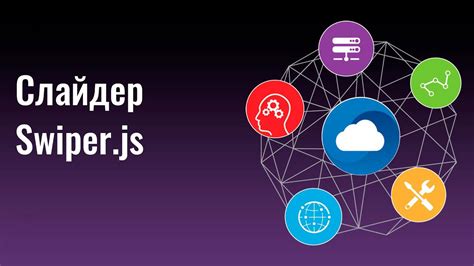
- Скачайте и установите плагин Swiper.js с официального сайта или из репозитория WordPress.
- Активируйте плагин Swiper.js на странице "Плагины" в административной панели WordPress.
- Добавьте следующий код в файл functions.php вашей темы, чтобы подключить Swiper.js к своей теме WordPress:
function enqueue_swiper() {
wp_enqueue_style('swiper', 'https://unpkg.com/swiper/swiper-bundle.min.css');
wp_enqueue_script('swiper', 'https://unpkg.com/swiper/swiper-bundle.min.js', array(), '1.0.0', true);
}
add_action('wp_enqueue_scripts', 'enqueue_swiper');
Чтобы использовать Swiper-слайдер на вашем сайте, добавьте следующий код:
Вы можете настроить различные параметры Swiper.js, указав их в объекте настройки при создании экземпляра Swiper. Более подробная информация об этих настройках доступна на официальном сайте Swiper.js.
Теперь вы знаете, как установить и настроить плагин Swiper.js на вашем сайте WordPress. Пользуйтесь этим мощным инструментом для создания интерактивных слайдеров и каруселей и улучшите пользовательский опыт на вашем сайте!
Конфигурация Swiper-слайдера в WordPress

После успешной установки и подключения библиотеки Swiper к вашему сайту WordPress, необходимо настроить слайдер для его правильной работы и отображения.
Настройка Swiper-слайдера в WordPress происходит путем определения параметров и настроек в HTML коде. Рассмотрим основные параметры для конфигурации слайдера:
Параметр
Значение
Описание
direction
'horizontal', 'vertical'
Направление прокрутки слайдов. По умолчанию 'horizontal'.
loop
true, false
Бесконечная прокрутка слайдов. По умолчанию false.
speed
число
Скорость прокрутки слайдов в миллисекундах.
autoplay
true, false
Автоматическая прокрутка слайдов. По умолчанию false.
pagination
true, false
Пагинация для слайдера. По умолчанию false.
Пример конфигурации Swiper-слайдера для WordPress:
<div class="swiper-container">
<div class="swiper-wrapper">
<div class="swiper-slide">Содержимое слайда 1</div>
<div class="swiper-slide">Содержимое слайда 2</div>
<div class="swiper-slide">Содержимое слайда 3</div>
</div>
<div class="swiper-pagination"></div>
</div>
<script>
var swiper = new Swiper('.swiper-container', {
direction: 'horizontal',
loop: true,
speed: 500,
autoplay: true,
pagination: true
});
</script>
В данном примере мы создаем контейнер для слайдера с классом "swiper-container" и определяем его содержимое внутри элемента с классом "swiper-wrapper". Затем мы добавляем пагинацию для слайдера с помощью элемента с классом "swiper-pagination". В конце мы инициализируем Swiper-слайдер, указывая необходимые параметры.
Можно настроить внешний вид слайдера с помощью CSS-стилей или добавить дополнительные параметры.
Теперь вы знаете, как настроить Swiper-слайдер в WordPress с помощью HTML-кода и указания соответствующих параметров. Не забудьте сохранить изменения и проверить работу слайдера на вашем сайте.
Создайте новую папку с именем "swiper" в папке вашей темы и поместите в нее файлы стилей и скрипты для работы с Swiper-слайдером.
После этого откройте файл functions.php вашей темы и добавьте следующий код:
function enqueue_swiper_scripts() {
wp_enqueue_style('swiper', get_template_directory_uri() . '/swiper/css/swiper.min.css');
wp_enqueue_script('swiper', get_template_directory_uri() . '/swiper/js/swiper.min.js', array('jquery'), '4.5.1', true);
}
add_action('wp_enqueue_scripts', 'enqueue_swiper_scripts');
Этот код добавляет функцию "enqueue_swiper_scripts", которая подключает файлы стилей и скрипты Swiper-слайдера с использованием функций "wp_enqueue_style" и "wp_enqueue_script". Укажите путь к файлам стилей и скриптов в соответствии с вашей директорией "swiper".
<div class="swiper-container">
<div class="swiper-wrapper">
<?php
if ( have_posts() ) :
while ( have_posts() ) :
the_post();
?>
<div class="swiper-slide">
<h3><a href="<?php the_permalink(); ?>"><?php the_title(); ?></a></h3>
<p><?php the_excerpt(); ?></p>
</div>
<?php
endwhile;
endif;
?>
</div>
<div class="swiper-pagination"></div>
<div class="swiper-button-next"></div>
<div class="swiper-button-prev"></div>
</div>
<script>
jQuery(document).ready(function($){
var mySwiper = new Swiper('.swiper-container', {
navigation: {
nextEl: '.swiper-button-next',
prevEl: '.swiper-button-prev',
},
pagination: {
el: '.swiper-pagination',
clickable: true,
},
});
});
</script>
Наконец, мы создаем экземпляр Swiper-слайдера в блоке "script". В этом коде мы указываем параметры слайдера, такие как навигация (кнопки "next" и "prev") и пагинация (точки-переключатели).
Теперь просто вставьте этот шаблон на свой сайт с помощью функции "get_template_part". Например, добавьте этот код в ваш файл страницы или шаблона:
<?php get_template_part( 'swiper-template' ); ?>
Теперь у вас должен быть Swiper-слайдер на вашем сайте WordPress! Вы можете настроить стили слайдера и добавить свои классы и атрибуты.
Подключение Swiper-слайдера к WordPress

Сначала установите и активируйте плагин Swiper Slider для WordPress. После этого вы сможете использовать его возможности.
Затем добавьте этот код в вашу тему WordPress:
HTML CSS JavaScript .swiper-container {
width: 100%;
height: 100%;
}
.swiper-slide {
text-align: center;
font-size: 18px;
background: #fff;
}
var swiper = new Swiper('.swiper-container', {
slidesPerView: 1,
spaceBetween: 10,
navigation: {
nextEl: '.swiper-button-next',
prevEl: '.swiper-button-prev',
},
pagination: {
el: '.swiper-pagination',
clickable: true,
},
});
После добавления кода, вы можете настроить параметры для своего слайдера, такие как количество отображаемых слайдов, промежуток между ними и другие. Вы также можете создать дополнительные стили для своего слайдера в CSS-документе.
Теперь ваш Swiper-слайдер должен работать на вашем WordPress-сайте! Вы можете использовать его для отображения фотографий, изображений, контента или любых других элементов, которые вы хотите показать своим посетителям.
Добавление контента в Swiper-слайдер

Swiper-слайдер позволяет добавлять различный контент в каждый слайд, как статичный, так и динамический. Вот несколько примеров того, как можно добавить контент в Swiper-слайдер:
Добавление текстового контента:
1. Создайте контейнер для слайдера с уникальным идентификатором, например:
2. Создайте контейнер для слайдов внутри контейнера слайдера:
3. Добавьте слайды, включая текстовый контент:
Добавление изображений:
1. В контейнере слайда добавьте тег ![]() и укажите путь к изображению:
и укажите путь к изображению:
Добавление видео:
1. Создайте контейнер для видео, например:
2. В контейнере слайда добавьте тег
<div class="swiper-slide"><video controls>
<source src="путь_к_видео.mp4" type="video/mp4">
</video>
</div>
Добавление динамического контента:
Можно также добавить динамический контент в Swiper-слайдер с помощью JavaScript. Например, получить данные из базы данных WordPress и добавить их в слайды с помощью AJAX-запросов.
Это основные способы добавления контента в Swiper-слайдер. Но у Swiper-слайдера есть и другие возможности. Изучив документацию, вы сможете создавать уникальные и интерактивные слайдеры для своего сайта на WordPress.
Настройка внешнего вида Swiper-слайдера

После установки Swiper.js на WordPress, настройка внешнего вида слайдера происходит через CSS. Для этого откройте редактор CSS в вашей теме или в админ-панели WordPress.
Одним из первых изменений может быть цвет фона слайдера, добавьте следующий CSS-код:
.swiper-container { background-color: #f5f5f5; }
Здесь вы можете изменить цвет фона, заменив #f5f5f5 на нужный вам цвет в формате HEX или RGB.
Также вы можете изменить цвет кнопок навигации и пагинации. Например, чтобы сделать кнопки навигации красными, добавьте следующий CSS-код:
.swiper-button-next, .swiper-button-prev { background-color: red; }
А чтобы изменить цвет индикаторов пагинации, используйте следующий CSS-код:
.swiper-pagination-bullet { background-color: blue; }
Вы также можете изменить шрифт и размер текста в слайдере. Например, для изменения размера заголовка слайда на 20 пикселов добавьте следующий CSS-код:
.swiper-slide h2 { font-size: 20px; }
Как настроить внешний вид Swiper-слайдера в WordPress

Используя пользовательский CSS-код, возможно изменить внешний вид Swiper-слайдера в WordPress.
Создание пользовательских функций для Swiper-слайдера

Для начала, нужно подключить Swiper.js к сайту WordPress. Это можно сделать, добавив ссылку на файл Swiper.js в секцию head шаблона WordPress или с помощью функции wp_enqueue_script(). После подключения Swiper.js, можно создавать пользовательские функции для слайдера.
Ниже приведен пример кода, показывающий, как создать пользовательскую функцию для Swiper-слайдера:
var mySwiper = new Swiper('.swiper-container', {
// параметры слайдера
slidesPerView: 1,
spaceBetween: 10,
loop: true,
navigation: {
nextEl: '.swiper-button-next',
prevEl: '.swiper-button-prev',
},
// кастомная функция
on: {
init: function () {
// ваш код для кастомной функции
console.log('Swiper initialized');
},
slideChange: function () {
// ваш код для кастомной функции
console.log('Slide changed');
}
}
});
Создаем переменную mySwiper, инициализируем Swiper на элементе с классом swiper-container. Задаем параметры: количество видимых слайдов, расстояние между слайдами, петлю и кнопки навигации.
После этого добавляем кастомную функцию, используя объект on. Добавляем две кастомные функции: init и slideChange. init вызывается при инициализации слайдера, slideChange - при изменении слайда. Внутри этих функций можно выполнять свой код или вызывать другие функции.
Таким образом, создана кастомная функция для Swiper-слайдера. Можно расширить этот пример, добавив другие параметры или функции, в зависимости от потребностей и желаемого функционала слайдера.